Hea video elab sujuvatest üleminekutest, mis viivad vaataja ühe klipi juurest teise juurde, ilma järskude lõiketa. Käesolevas juhendis saad teada, kuidas iMovie's erinevaid üleminekuid oma klippide vahele lisada, et oluliselt parandada oma video kvaliteeti ja voolu. Vaatame erinevaid lähenemisviise, kuidas oma videoid elavdada.
Olulisemad järeldused
- Harjuta üleminekute kasutamist, et luua sujuvaid videoüleminekuid.
- Katsuge erinevaid üleminekuid, et leida oma videole sobivaim.
- Pöörake tähelepanu klippide pikkusele, et üleminek oleks atraktiivne.
Samm-sammult juhend
Et üleminekuid iMovie's tõhusalt kasutada, järgige neid samme:
Samm 1: Videote ettevalmistamine
Käivita iMovie ja avage oma praegune projekt. Kui sul on juba klippe, mida soovid töötleda, vaata esmalt projekti struktuuri. Oluline on, et klipid, mille vahel soovid üleminekud luua, oleksid ajajoone õigetes kohtades paigutatud.
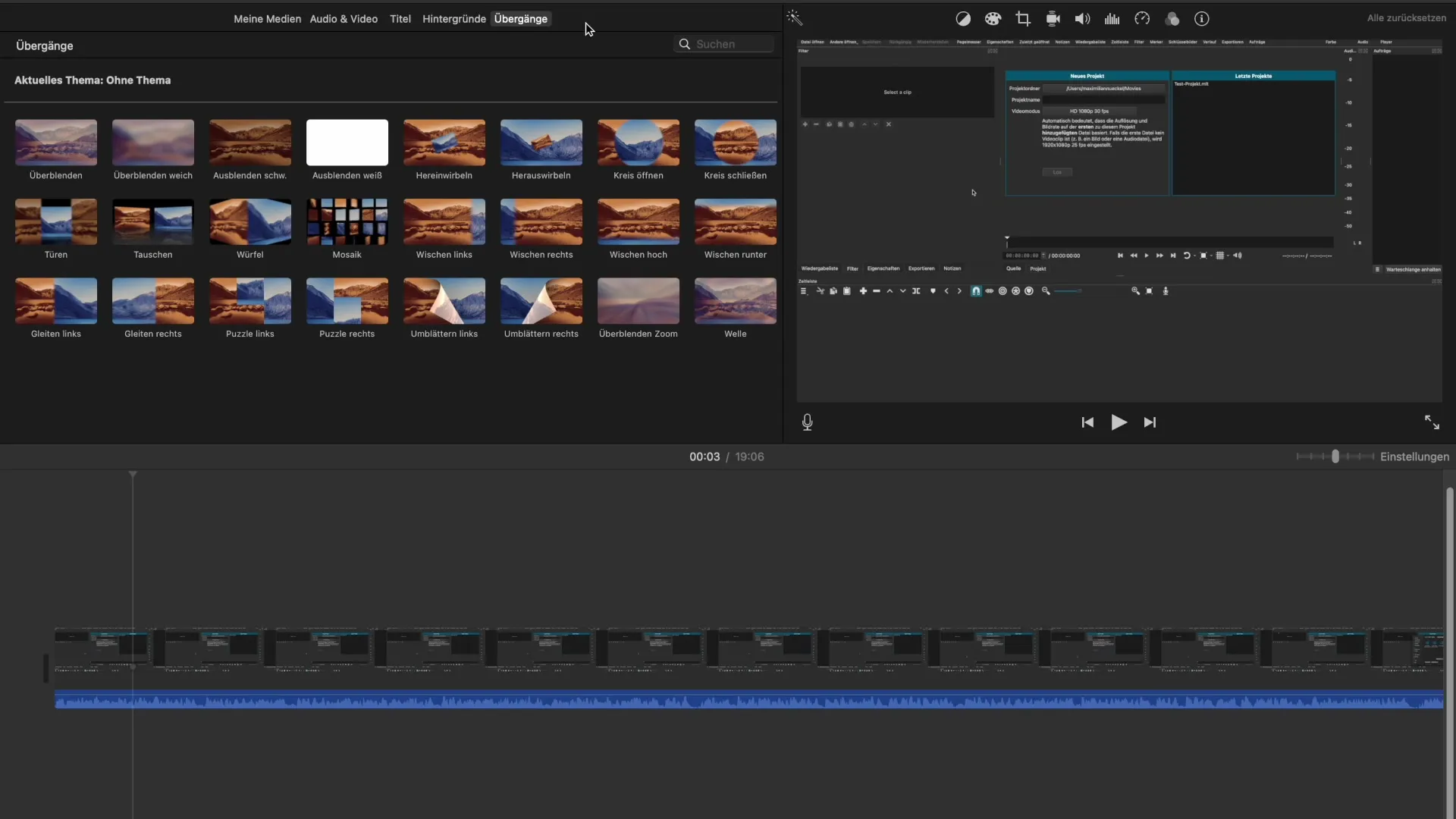
Samm 2: Klippide jagamine
Kui soovid kahe klipi vahele üleminekut lisada, pead kõigepealt veenduma, et klipid on õigetes kohtades eraldatud. Valige koht klipis, mille soovid eemaldada, hoidke all "Control" klahvi ja klõpsake vasaku hiirega. Seejärel valige "Jaga klipp".
Samm 3: Üleminekute valimine
Nüüd on aeg uurida erinevaid üleminekuid iMovie's. Liikuge tööriistaribal jaotisse, mis vastutab üleminekute eest. Näed mitmeid võimalusi, alates lihtsatest sisse- ja väljalülitamisest kuni keerukamate efektideni. Mõtle, milline üleminek sobib sinu videoga kõige paremini.
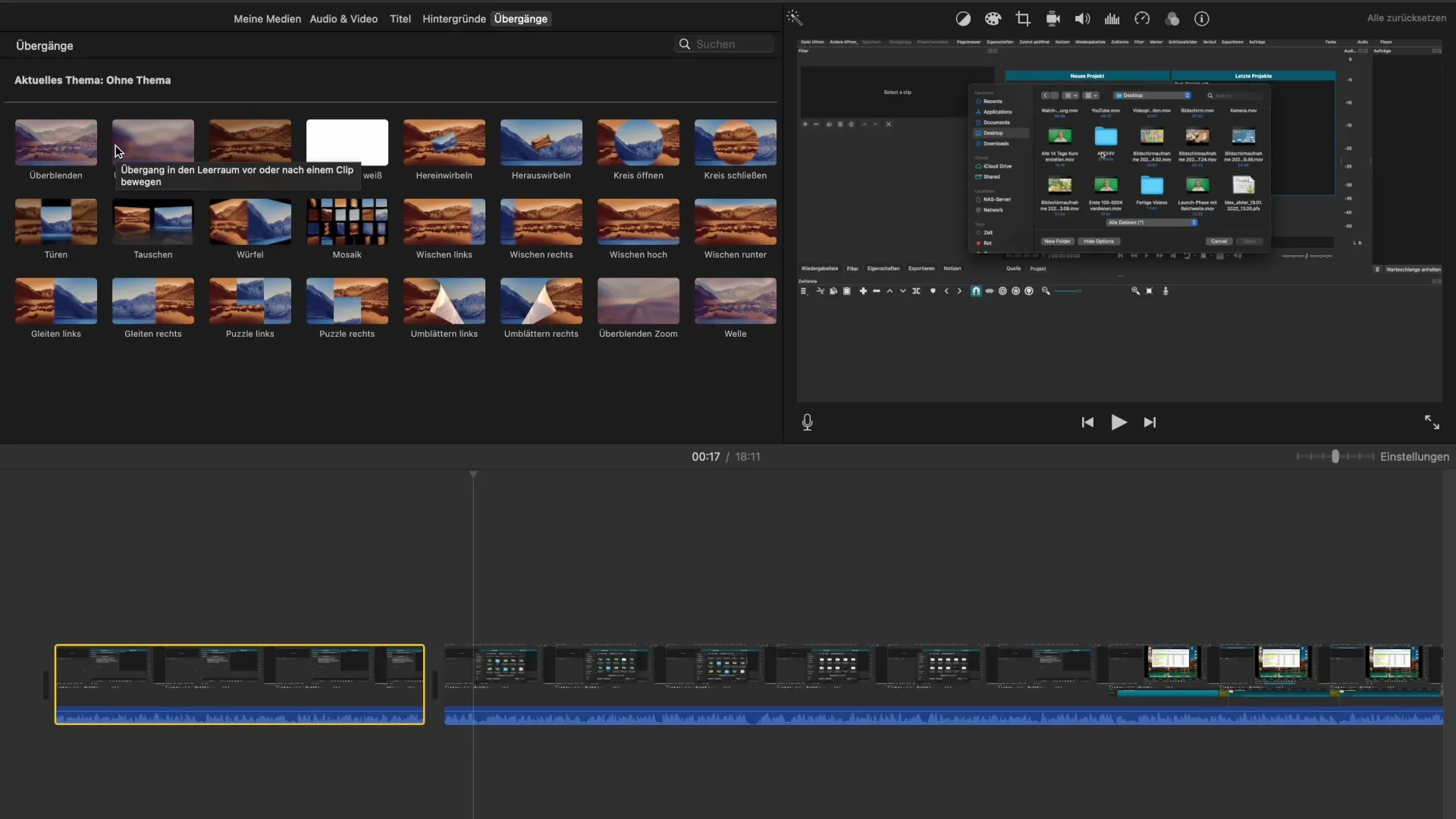
Samm 4: Ülemineku rakendamine
Kas oled valinud ülemineku? Sa saad selle oma ajajoonele lihtsalt tõmmata. Veenduge, et üleminek paigutatakse kahe klipi vahele. Pange tähele, et mõnedel üleminekutel on kindel kestus – tavaliselt umbes sekund.
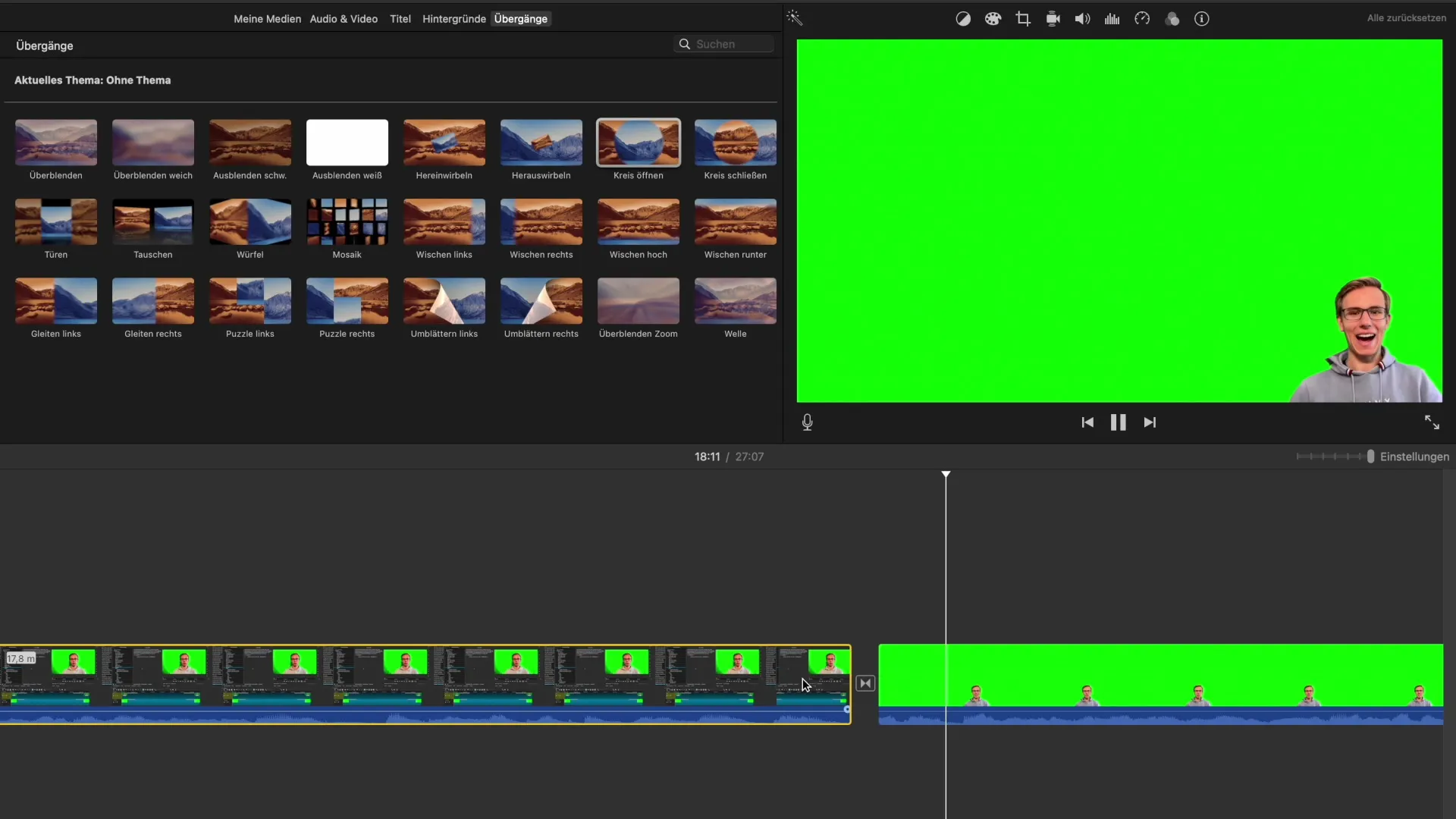
Samm 5: Kontrollimine ja kohandamine
Nüüd on aeg tulemusi kontrollida. Taasesita oma video eelvaade ja jälgi, kuidas üleminek tundub. Kas see on sujuv? Sobib see klippide sisuga? Kui sa ei ole tulemusega rahul, saad ülemineku lihtsalt kustutada või proovida teist.
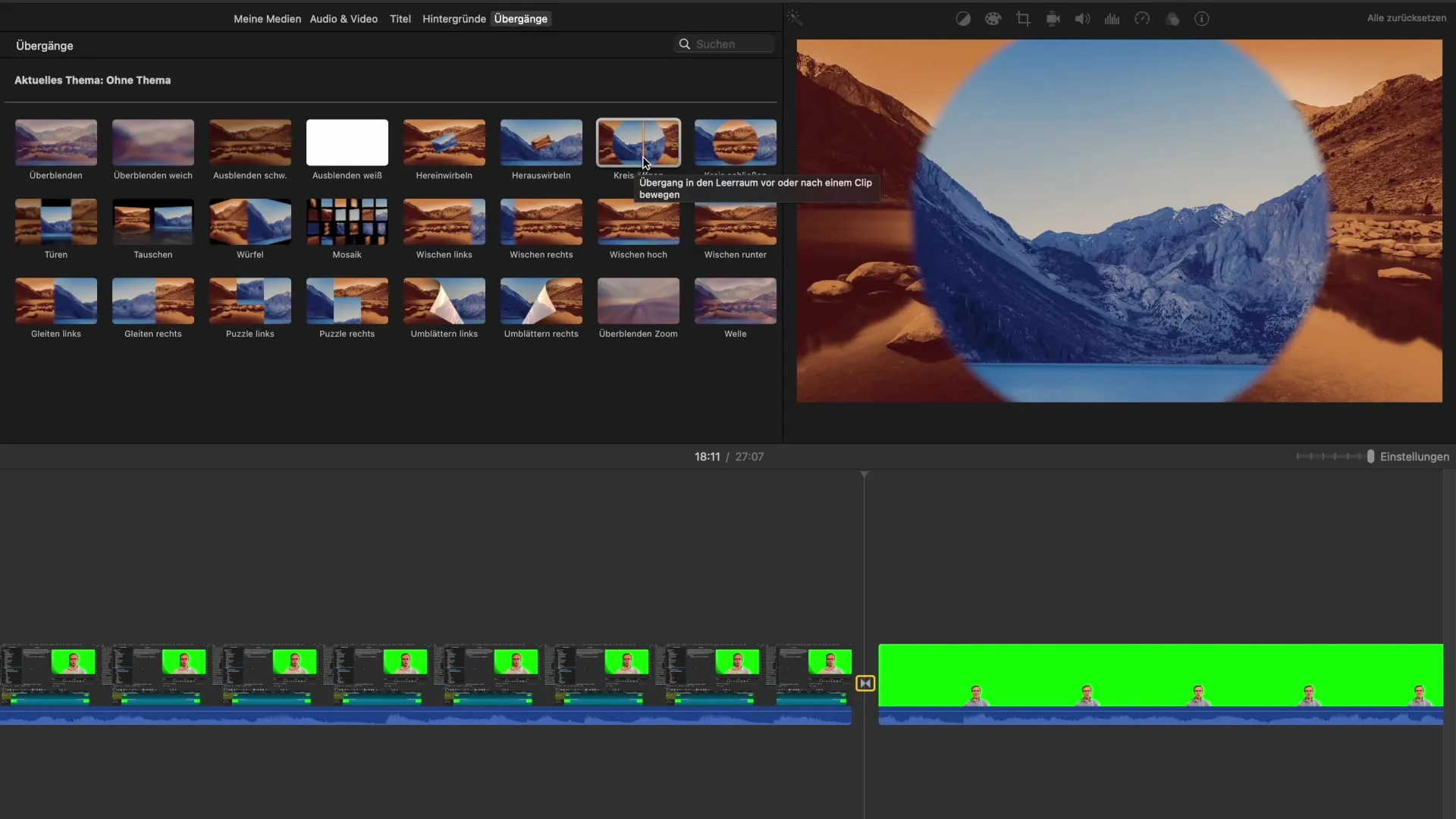
Kokkuvõte – Sujuvad üleminekud iMovie's: Sinu juhend
Käesolevas juhendis oled õppinud, kui tähtsad üleminekud on videote töötlemisel ja kuidas neid iMovie's tõhusalt kasutada. Klippide jagamise ja erinevate üleminekute katsetamise kaudu saad oma videoid elavdada. Ole loov ja pööra tähelepanu sellele, mis sinu projektile kõige paremini sobib.
Korduma kippuvad küsimused
Kuidas lisada üleminekut iMovie's?Ülemineku lisamiseks tõmba soovitud üleminek tööriistaribalt kahe klipi vahele oma ajajoones.
Kas ma saaksin oma üleminekud disainida?Kahjuks ei luba iMovie enda üleminekute loomist. Kuid saad valida eelnevalt määratud valikute hulgast.
Kui kaua peaks üleminek kestma?Enamik üleminekuid on kestusega umbes üks sekund, mis tavaliselt sobib visuaalse voolu jaoks hästi.
Kas pean iga videos kasutama üleminekuid?Üleminekud on eriti kasulikud, kui töötled mitmeid klippe. Ühe klipi puhul ei ole nad tingimata vajalikud.
Kas keerukad üleminekud on parem kui lihtsad?Seda on raske öelda. Lihtsad üleminekud võivad sageli olla tõhusamad, et mitte tähelepanu kõrvale juhtida.


